Apa itu Error 268d3 dan Bagaimana Cara Menghapusnya dari Windows 10?
Miscellanea / / August 04, 2021
Iklan
Tidak peduli seberapa baik sistem yang Anda gunakan atau Windows yang telah Anda instal, akan ada beberapa contoh ketika Anda mungkin menemukan kesalahan. Setiap kali mengunduh atau menginstal aplikasi, program, atau perangkat lunak apa pun, penting bagi kami untuk memeriksa keasliannya. Ini sangat penting karena saat ini peretas telah menemukan beberapa cara untuk menyerang komputer Anda, yang mungkin juga melalui program semacam itu.
Serupa halnya dengan Error 268d3. Kapanpun prompt kesalahan ini muncul, pesan panjang dengan peringatan menyatakan "Komputer ini telah diblokir". Jika Anda juga pernah mengalami situasi serupa dan sekarang sedang mencari kemungkinan perbaikan, maka Anda telah berada di tempat yang tepat. Mari pelajari lebih lanjut tentang itu.

Isi Halaman
- 1 Apa itu Error 268d3?
-
2 Bagaimana cara menghapus Error 268d3 dari Windows 10?
- 2.1 METODE 1: Gunakan perangkat lunak pembersih Malware:
- 2.2 METODE 2: Setel ulang browser ke pengaturan default:
- 2.3 METODE 3: Hapus program yang lebih luas:
Apa itu Error 268d3?
Kesalahan 268d3 adalah penipuan online yang semuanya palsu dan terkenal. Ini hanyalah tipuan yang digunakan untuk meyakinkan atau mengancam pengguna bahwa sistem mereka diretas atau telah terinfeksi malware. Motif di balik kesalahan ini adalah untuk membujuk pengguna agar membayar cukup banyak untuk layanan teknis jarak jauh. Ini adalah pembajak peramban berbasis tambahan yang mungkin membahayakan Anda dalam beberapa cara jika Anda mulai mempercayainya dan mengikuti instruksinya.
Iklan
Kesalahan 268d3 pop-up umumnya ketika pengguna mengklik beberapa iklan online, dan kemudian mereka dialihkan ke halaman lain yang akhirnya membawa mereka ke kesalahan tersebut. Ini hanyalah ransomware online tetapi dapat dihapus hanya dalam beberapa menit.
Bagaimana cara menghapus Error 268d3 dari Windows 10?
Solusi langsung untuk Error 268d3 adalah dengan mengabaikannya untuk pertama kali saja. Namun, jika terus bermunculan di layar komputer Anda, disarankan untuk menghapusnya sama sekali. Untuk melakukannya, ikuti salah satu metode yang dijelaskan di bawah ini:
METODE 1: Gunakan perangkat lunak pembersih Malware:
Metode pertama untuk menghapus kesalahan 268d3 dari sistem Anda menggunakan perangkat lunak pembersih Malware. Perangkat lunak semacam itu yang diinstal ke PC Anda mengidentifikasi dan secara permanen menghapus program pembajak, iklan, aplikasi dan alat yang tidak diinginkan.
Banyak alat antivirus pihak ketiga semacam itu tersedia online dengan versi gratis dan premium. Namun, kami menyarankan Anda untuk menggunakan versi premium sehingga melindungi perangkat Anda dari serangan lebih lanjut juga.
Setelah melakukan pemindaian Malware, Anda akan menyingkirkan Kesalahan 268d3.
Iklan
METODE 2: Setel ulang browser ke pengaturan default:
Mengatur ulang browser ke pengaturan Default mungkin juga membantu Anda menghilangkan Error 286d3. Kami telah menjelaskan prosedur untuk tiga browser berbeda di bawah ini:
Untuk Google chrome:
- Pertama, buka Google Chrome dengan mengklik ikonnya di layar desktop Anda.
- Sekarang di jendela Chrome, arahkan ke sudut kanan atas dan klik ikon tiga titik.
- Di sini dari daftar pilih Pengaturan.
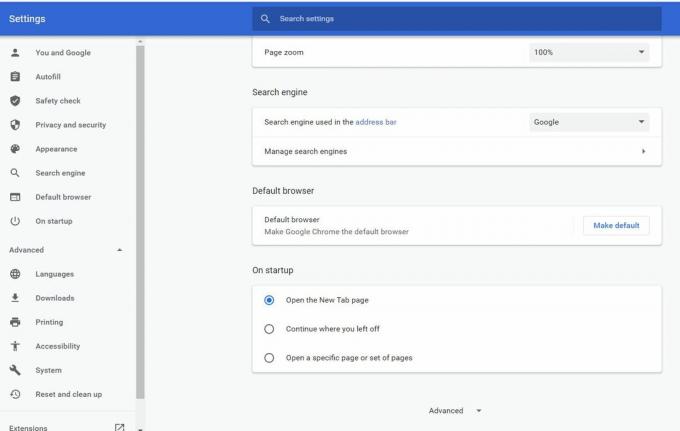
- Gulir menu ke akhir dan perluas opsi Maju.
- Sekali lagi, gulir menu ke ujung dan ke bawah Setel ulang dan Bersihkan pilih opsi Pulihkan pengaturan ke default aslinya.
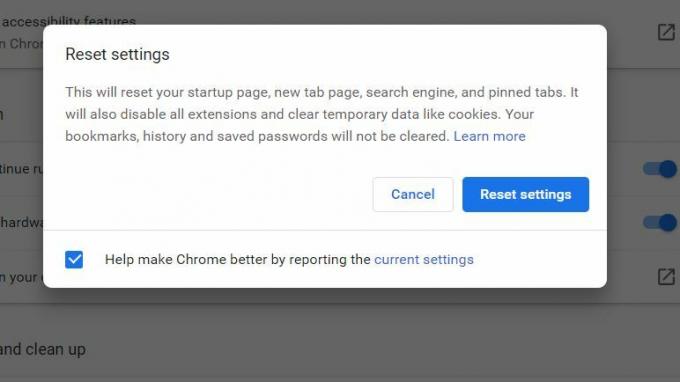
- Sekarang klik Setel ulang pengaturan tombol untuk meluncurkan proses.
- Mungkin butuh beberapa waktu karena itu tunggu.
Untuk Mozilla Firefox:
- Pertama, luncurkan Mozilla Firefox dan dari pojok kanan atas, luaskan ikon tiga baris.

- Dari menu, klik (? ikon) untuk membuka Menu bantuan.
- Setelah itu pilih Informasi pemecahan masalah.
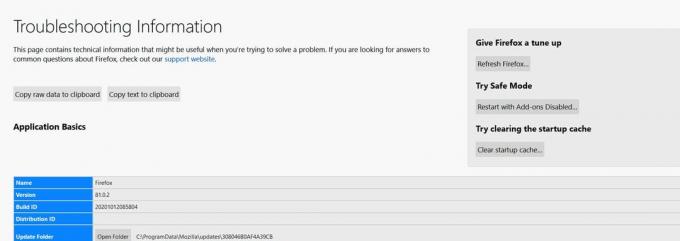
- Terakhir, klik file Segarkan menu.
Untuk Edge:
Iklan
- Pertama, buka Edge.
- Sekarang arahkan ke sudut kanan atas dan klik ikon tiga titik dan gulir ke bawah ke opsi Pengaturan.
- Sekarang cari dan buka opsi Menghapus data pencarian.

- Kemudian Anda harus memilih Pilih apa yang ingin dihapus. Dari prompt yang baru muncul, centang kotak yang terletak sebelum kategori data terdaftar di sana. (Centang kotak hanya untuk data yang ingin Anda hapus).
- Terakhir, klik Bersihkan sekarang.
METODE 3: Hapus program yang lebih luas:
Menghapus program yang luas dari sistem Anda dapat membantu Anda menyingkirkan Kesalahan 268d3. Untuk melakukannya,
- Buka bilah pencarian dan ketik Panel kendali, pilih opsi relevan pertama dari hasil pencarian.

- Klik Program & Fitur.
- Sekarang telusuri daftar program dan cari program yang menghabiskan banyak ruang. (Di daftar ukuran, cari yang memiliki lebih banyak KB atau GB).
- Klik kanan pada program itu dan pilih Copot pemasangan.
- Sekarang setelah proses pencopotan pemasangan selesai, mulai ulang sistem Anda dan periksa apakah masalah telah terpecahkan atau tidak.
Kesalahan 268d3 atau yang serupa terutama terjadi melalui unduhan gratis atau dengan mengklik sembulan tambahkan secara acak. Oleh karena itu, kami menyarankan Anda untuk menghindari langkah seperti itu sebelumnya sehingga Anda tidak menemukan kesalahan tersebut.
Meskipun jika Anda keliru memproses melalui sembulan tambahan tersebut, disarankan agar Anda mengikuti salah satu metode seperti yang disebutkan di atas. Semua metode ini dicoba, diuji, dan terbukti untuk menyelesaikan Kesalahan 286d3 bagi pengguna. Jika Anda memiliki pertanyaan atau tanggapan, silakan tulis komentar di kotak komentar di bawah ini.
Iklan Jika Anda mengotak-atik pengaturan audio dan suara di komputer Anda (meskipun hanya untuk...
Iklan Sebagian besar orang menggunakan alat perangkat lunak pengedit gambar Profesional untuk menggunakan alat sederhana seperti...
Iklan Diperbarui pada 23 Maret 2021: Hari ini, kami telah menambahkan tautan unduhan untuk HP Deskjet 3050A…



